Abrir archivo rar en Linux
-
Use
unrarpara abrir el archivoraren Linux -
Utilice el comando
unrar epara extraer el contenido de un archivoraren Linux -
Use
p7zippara abrir el archivoraren Linux

Un archivo rar, también conocido como Roshal Archive Compressed, es un tipo de archivo comprimido que contiene varios archivos y directorios. Se utilizan programas especiales para acceder y extraer el contenido del archivo rar.
En este artículo explicaremos cómo extraer el contenido del archivo rar en Linux.
Las herramientas necesarias para abrir el archivo rar pueden no estar instaladas en Linux. Expliquemos cómo instalar y usar estas herramientas para diferentes distribuciones.
Use unrar para abrir el archivo rar en Linux
Podemos instalar la herramienta unrar en las distribuciones de Linux con los siguientes comandos.
- Arco Linux/Manjaro
sudo pacman -S unrar
- Ubuntu/Debian
sudo apt-get install unrar
- Fedora
sudp dnf install unrar
Utilice el comando unrar e para extraer el contenido de un archivo rar en Linux
Use el comando unrar e para abrir un archivo rar. Escriba el nombre del directorio para extraer el contenido del archivo a un directorio diferente.
unrar e test.rar /tmp
Podemos ver que todo el contenido del archivo comprimido se ha extraído al directorio especificado.
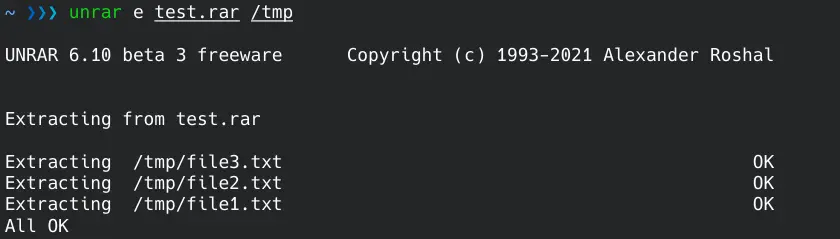
Use el comando unrar l para enumerar el contenido de un archivo rar en Linux
Con el parámetro l se puede listar el contenido del archivo sin extraerlo.
unrar l test.rar
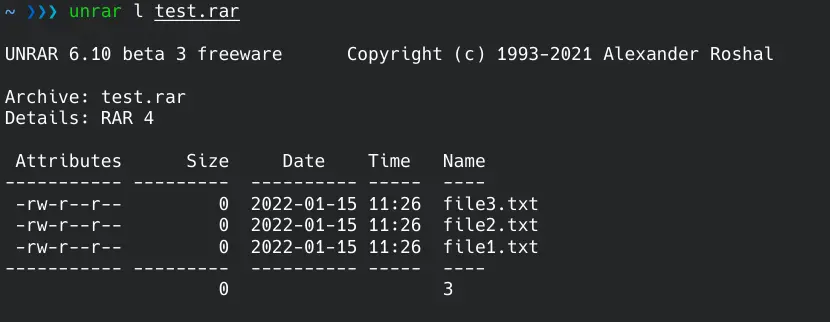
Utilice el comando unrar t para probar el contenido de un archivo rar en Linux
Con el parámetro t, podemos probar la integridad del contenido del archivo.
unrar t test.rar
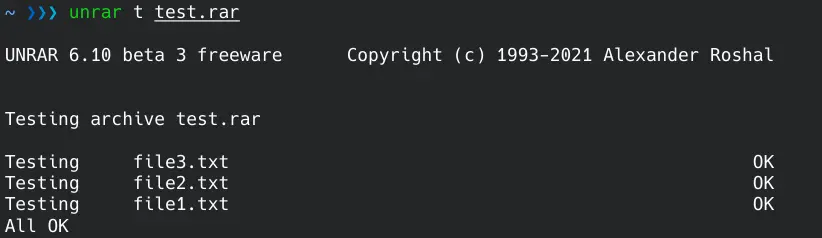
Use p7zip para abrir el archivo rar en Linux
Podemos instalar la herramienta p7zip en las distribuciones de Linux con los siguientes comandos.
- Arco Linux / Manjaro
sudo pacman -S p7zip
- Ubuntu/Debian
sudo apt-get install p7zip
- Fedora / CentOS
sudo yum install p7zip
Utilice el comando 7z e para extraer el contenido de un archivo rar en Linux
Utilice el comando 7z e para abrir un archivo rar. Si desea extraer el contenido del archivo a un directorio diferente, use el indicador -o con el nombre del directorio.
7z e test.rar -o/tmp
Podemos ver que todo el contenido del archivo comprimido se ha extraído al directorio especificado.
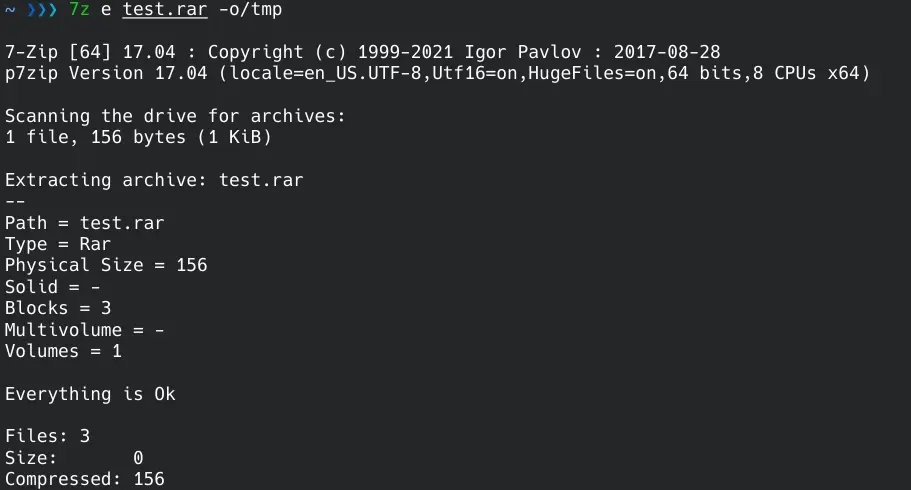
Use el comando 7z l para enumerar el contenido de un archivo rar en Linux
Con el parámetro l se puede listar el contenido del archivo sin extraerlo.
7z l test.rar
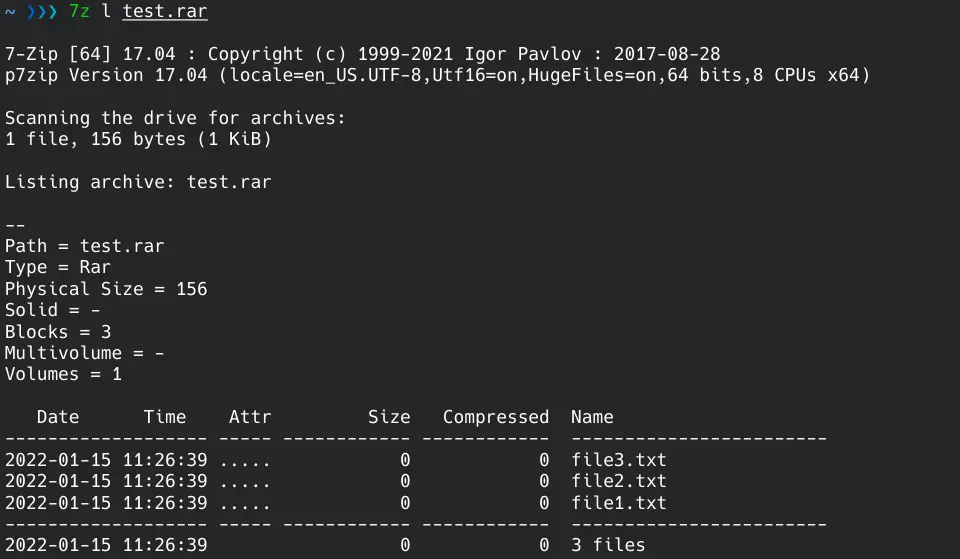
Utilice el comando 7z t para probar el contenido de un archivo rar en Linux
Con el parámetro t, podemos probar la integridad del contenido del archivo.
7z t test.rar
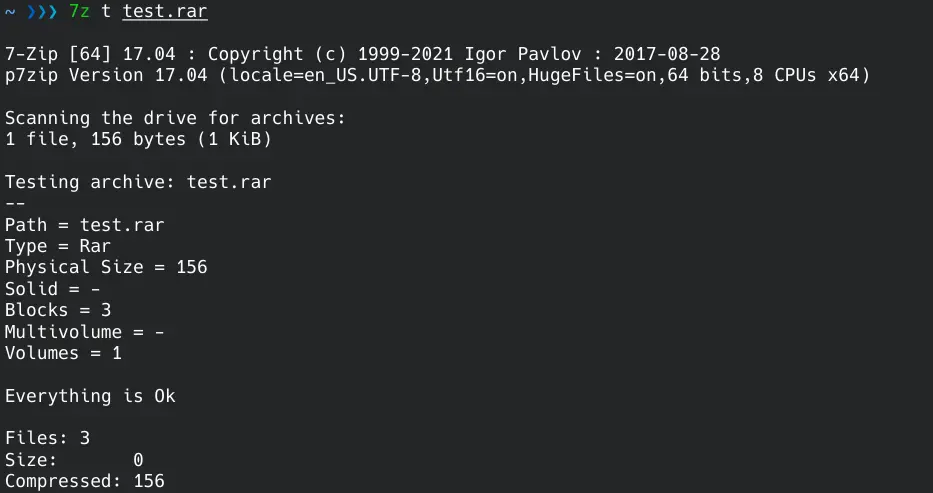
Yahya Irmak has experience in full stack technologies such as Java, Spring Boot, JavaScript, CSS, HTML.
LinkedIn